テンプレートからGoogleドキュメントで文書を作成する

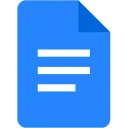
ParseurをZapier経由でGoogleドキュメントと統合することで、Parseurで抽出したメール、PDF、その他ドキュメントのデータから、自動でGoogleドキュメント内に文書を作成できます。
Googleドキュメントの統合とは
GoogleドキュメントはGoogleが提供する無料のクラウド型ワープロで、Google Workspace(旧称G Suite)の一部として利用されています。Google Sheets、Google Slides、Gmailなど他のGoogle Workspaceツールと簡単に連携でき、履歴書、手紙、レポート、会議メモ用など多くのテンプレートも用意されています。
Googleドキュメントの自動化には主に下記の方法があります:
- Google Workspace連携
- Zapier利用
- カスタムAPI
- 拡張機能やアドオン
- コラボレーションツール連携
ParseurとGoogleドキュメントを統合するメリット
- 書類作成の自動化:請求書、レポート、契約書など各種ドキュメントを自動で作成できるので、手作業の負担を軽減し時間短縮に繋がります。
- ヒューマンエラーの削減:手入力によるミスやタイプミスを防ぎ、正確なデータを含む書類を作成できます。
- 業務効率化:手順を自動化することで作業を高速化し、一貫性を保った文書作成や処理が可能です。
- 拡張性:事業拡大や書類増加にも対応しやすく、運用負担を増やさず高い生産性を維持できます。
必要なもの
この統合には下記が必要です:
- Parseurのメールボックス(設定済み)
- Googleドキュメントアカウント
- Zapierアカウント
ステップ1:Parseurメールボックスを用意
Parseurを初めて使う場合は、アカウント登録後、メールボックス作成時にAI支援メールボックスを選びます。
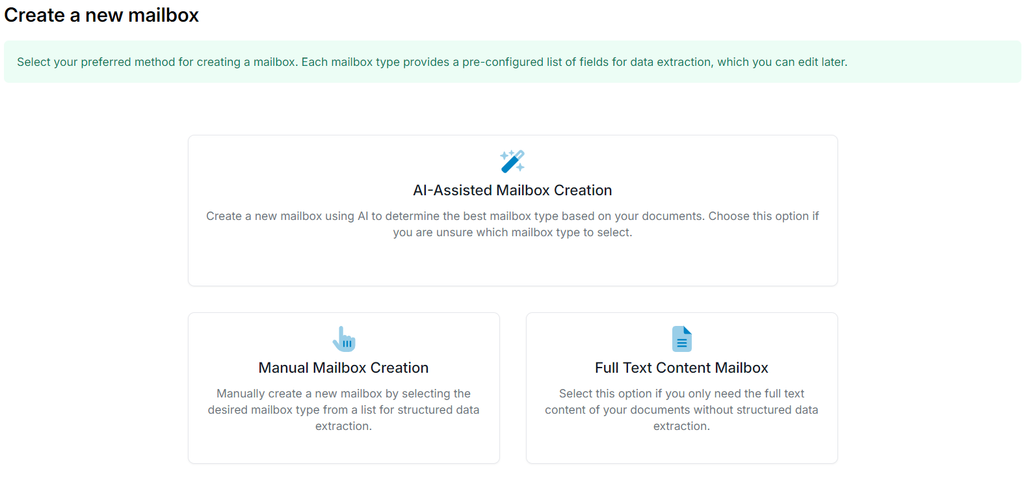
ステップ2:ドキュメントをアップロード
例として、履歴書(CV)をParseurのメールボックス宛てに送信します。Parseurが受信したら、メールボックスタイプや名前を再確認します。
ステップ3:AIによるデータ抽出
Parseur内でデータが正確に抽出されているか確認します。必要に応じてパーステンプレートを編集し、必要な項目がすべて取得できているか見直します。
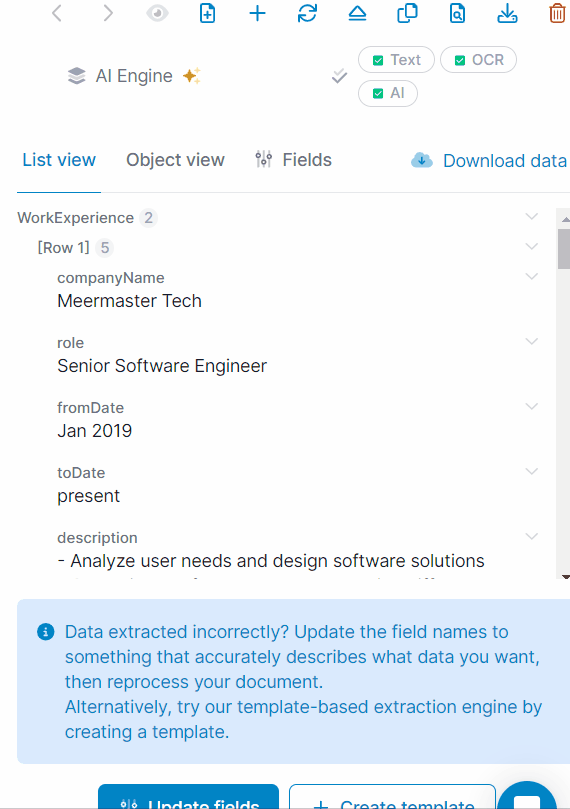
ステップ4:Googleドキュメントのテンプレート準備
Googleドキュメントで、テンプレートとなる書類を作成します。Parseurで抽出したデータを差し込むためのプレースホルダーを設置します。
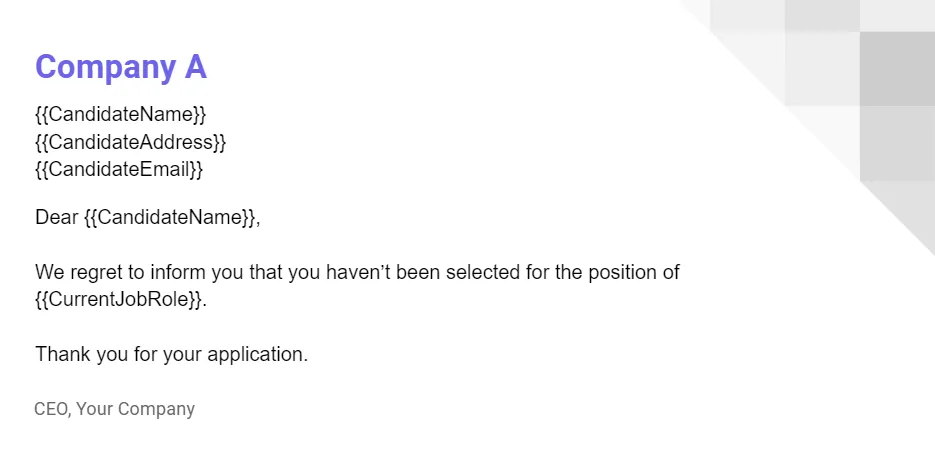
例){{CandidateName}} や {{CandidateEmail}} など、テンプレート内の該当フィールドにあわせて設置します。
ステップ5:ParseurとZapierの連携
Zapierで、「Parseur」をトリガーアプリとして「New Document Processed(新しいドキュメントが処理された)」をトリガーイベントに設定します。
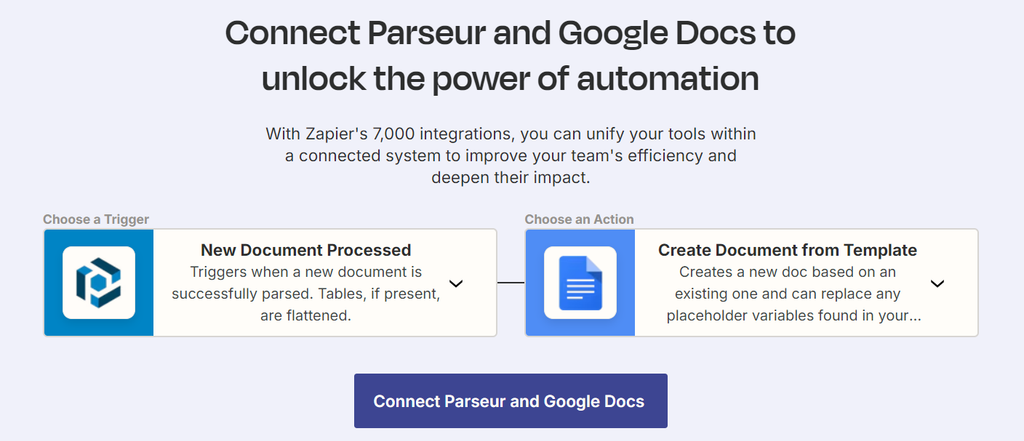
ZapierがParseurのドキュメント処理をテストし、抽出データが正しく取得されているか確認できます。
ステップ6:ZapierでGoogleドキュメントをアクションに設定
Googleドキュメントをアクションアプリとして、「Create Document from Template(テンプレートからドキュメントを作成)」を選択します。Zapierでは先ほど作成したGoogleドキュメントのテンプレートを指定します。
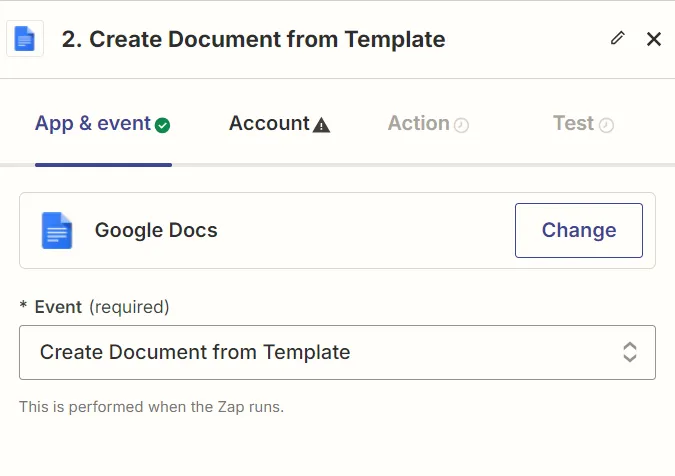
Googleドキュメントテンプレートのプレースホルダーと、Parseurで抽出したデータフィールドを1つずつマッピングします。
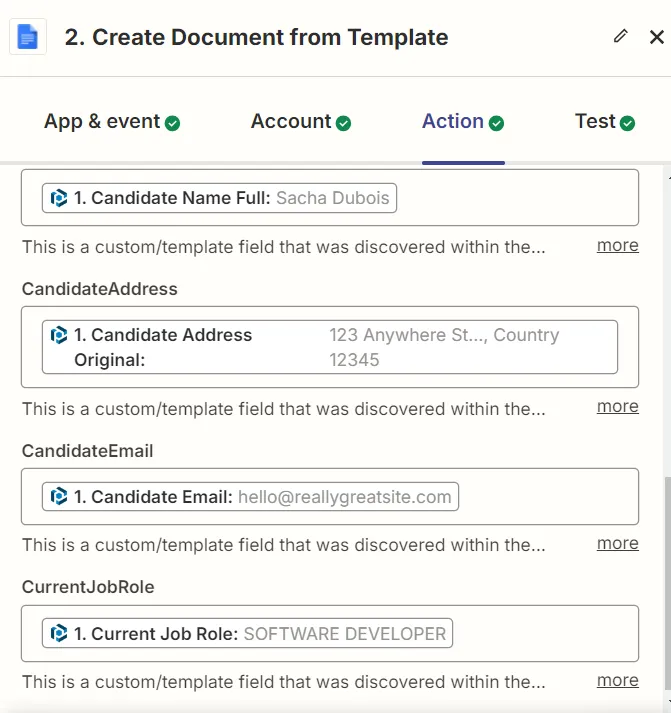
ステップ7:Zapのテストと最終確認
フィールドのマッピングが完了したらテストを実施し、Parseurから抽出されたデータが挿入されたGoogleドキュメントが正しく作成されているかを確認します。
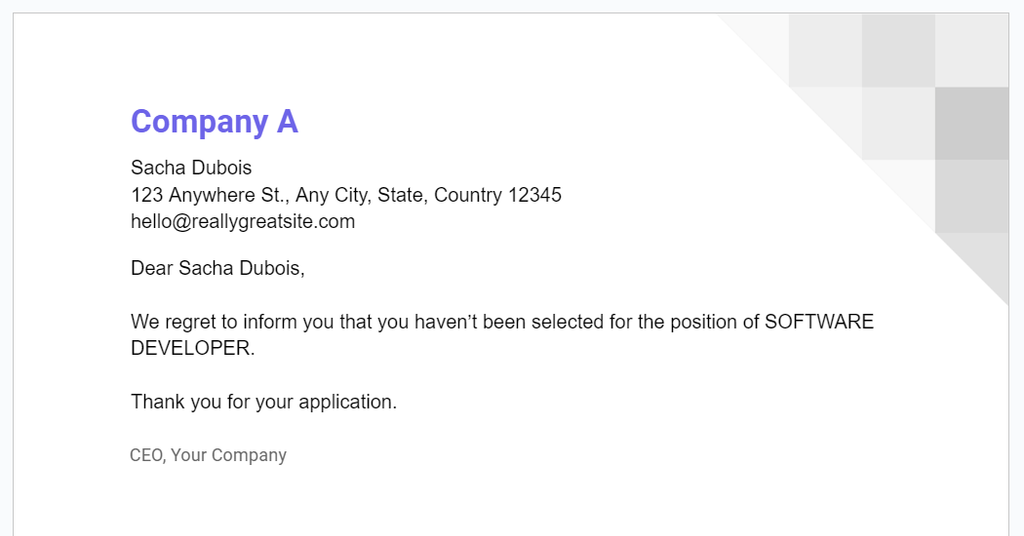
※データはGoogleドキュメントの「テンプレートそのもの」に送信されるわけではありません。Zapierによって新しいドキュメントがGoogleドライブ内に自動生成されます。準備ができたら、Zapをオンにして運用を開始しましょう。


Parseurは、メールやPDF、各種ドキュメントからテキストデータを抽出し、業務プロセスの自動化を実現する強力なドキュメント処理ソフトウェアです。 Parseurの全機能はこちら。
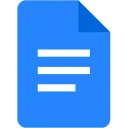
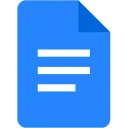
Google DocsはGoogleが提供する無料のウェブベースのワープロで、Google Docs Editorsスイートの一部です。


Zapierは、複数のアプリやサービスをノーコードで自動連携できるクラウド型オートメーションツールです。繰り返し行われる作業を、エンジニアや開発作業なしで自動化します。




